Стабильная работа компьютера осуществляется за счет одновременного выполнения множества разных процессов, суть и предназначение которых рядовому пользователю могут быть непонятны.
По этой причине, открыв , такой юзер может задаваться вопросом, что делает тот или иной процесс и можно ли выключить его в целях повышения быстродействия компьютера.
В данном материале мы рассмотрим процесс wmi provider host, ответим на вопрос что это, как работает, и для чего нужно?
Содержание:
Определение
Когда же пользователь может непосредственно столкнуться с этим процессом?
Он может быть обнаружен в Диспетчере задач, при этом отмечено, что процесс оказывает приличную нагрузку на центральный процессор, из-за чего пользователь может попытаться его отключить, также, при осуществлении поиска в скрытых системных папках может быть найден исполнительный файл с таким названием, который и запускает этот процесс.
То есть, данный процесс, а значит, и данный файл, совершенно необходимы.
Останавливать процесс или удалять такой файл нельзя, так как это нанесет урон нормальному функционированию вашего ПК.
Запускается данный процесс в автоматическом режиме при обнаружении любого подключенного устройства, то есть почти всегда.
Даже после его принудительного завершения он тут же запускается снова.
Чем же именно управляет процесс? Под его действие подпадают динамики, мыши, клавиатуры, принтеры и факсы, телефоны и внешние жесткие диски, карты памяти.
Под его действие не подпадают видео- и звуковые карты и другие подобные компоненты.
Когда может помешать?
Процесс оказывает значительную нагрузку на операционную память и центральный процессор, снижая быстродействие компьютера (в большинстве случаев временно, но возможны и исключения).
Обычно, после значительного повышения нагрузки, затем происходит ее спад, и система снова работает нормально.
В каких же случаях процесс может начать оказывать на ПО существенную нагрузки?
- Подключение какого либо нового оборудования;
- Запуск автоматического процесса скачивания или обновления драйвера одного из подключенных устройств;
- Установка какого либо программного обеспечения;
- Обновление операционной системы компьютера;
- Включение анимированных виджетов, плиток, визуальных эффектов и другая нагрузка на видеокарту.
Вирусная активность
Известно, что очень часто вирусное программное обеспечение маскируется под важные системные процессы, принимая их название и отображаясь в под обозначением некоторой служебной функции.
В частности, вредоносное ПО очень «любит» подстраиваться именно под этот процесс, принимая название WMIPrvSE.exe.
Необходимо помнить, что в одно и тоже время на компьютере может быть запущен только один такой процесс, и если вы видите, что в списке Диспетчера их два – это означает, что один из этих процессов является замаскированным вирусом.
Именно вирусные процессы отличаются особенно большой нагрузкой на центральный процессор.
Потому, если нагрузка в пределах 90-95% постоянна со стороны данного процесса, то, скорее всего, он вирусный.
Также отличается и расположение файла. Системный файл всегда находится в папках Windows, System, System32.
При этом лишь редкий вирус может получить доступ к ним, потому он, обычно, локализуется в иных директориях.
Далее можно действовать несколькими способами:
- Найти и удалить файл вручную, после чего почистить системный реестр от его остатков;
- Просто запустить полное сканирование антивирусом и удалить все найденные угрозы (это более простой, но действенный вариант, так как, обычно, угрозы такого типа легко находятся).
Эффективнее всего такую вредоносную активность выявляют антивирусные утилиты AdwCleaner, Curelt, Malwarebytes.
к содержанию ↑Снижение нагрузки
Каким же образом снизить нагрузку от данного процесса на аппаратные и программные ресурсы компьютера?
В первую очередь, вам потребуется узнать, из-за какого именно оборудования или приложения данный процесс так повысил свою нагрузку.
Делается это достаточно просто – необходимо поочередно отключать все устройства, подключенные к ПК и отслеживать то, как изменяется нагрузка в данном случае.
- Перейдите в Диспетчер зада и раскройте папку Автозагрузка. В ней, щелчком правой клавиши мыши по графе Состояние, отключите все не нужные вам процессы;
- Затем в этом же окне перейдите на вкладку Службы и отключите все не нужные службы, которые оказывают большую нагрузку на центральный процессор, но помните, что многие службы необходимы и отключение их может привести к сбоям в работе ПК. Поэтому отключайте только те, в чьей «бесполезности» на данном этапе работы вы уверены;
- Если у вас к тому же включены какие-то визуальные виджеты, то отключите и их;
- Теперь проверьте все подключенные устройства – просто последовательно отключайте динамики, мышь, клавиатуру и т. д. Таким образом, если дело действительно было в устройство, то после его отключения вы увидите, что нагрузка упала. В этом случае необходимо переподключить устройство, а в сложных случаях – переустановить его драйвера (иногда нужно скачать более новую версию или, напротив, откатить до более старой).
В заключение проведите на всякий случай обновления всех подключенных устройств (за исключением случаев, когда приходится делать откат драйвера до старой версии).
к содержанию ↑Перезапуск процесса
Если ничего не помогло, то процесс придется перезапускать.
Для этого проделайте следующее:
- В поиске по ПК найдите классическое приложение и перейдите в него;
- Во вкладке Расширенный найдите службу ;
- Щелкните по ней правой клавишей и в выпавшем меню нажмите .
Если это не помогло, попробуйте в том же меню нажать .
Если нагрузка все равно велика, то остановите службу вовсе с помощью того же меню.


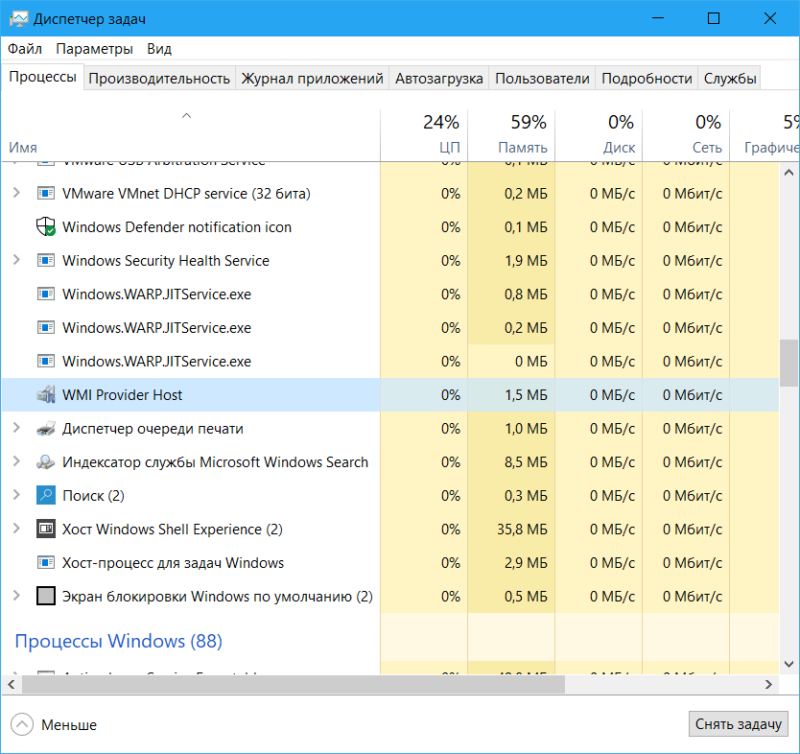
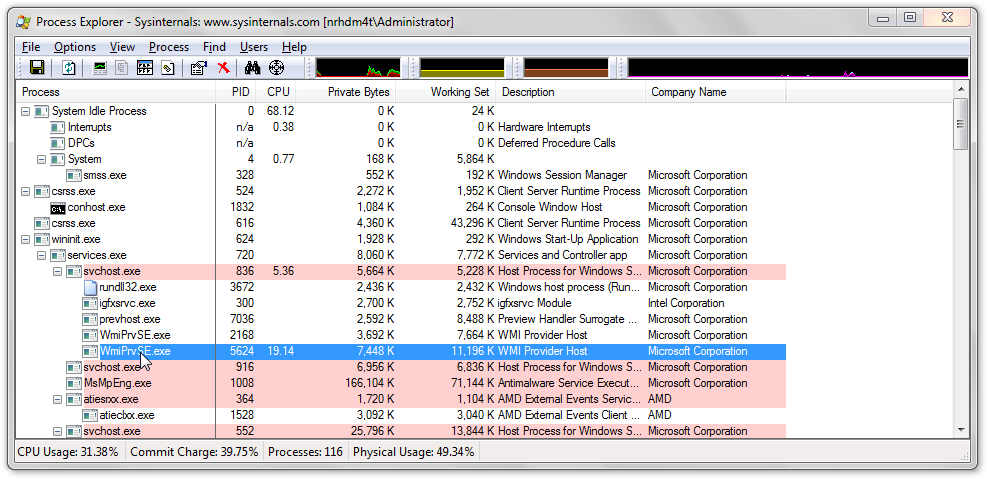
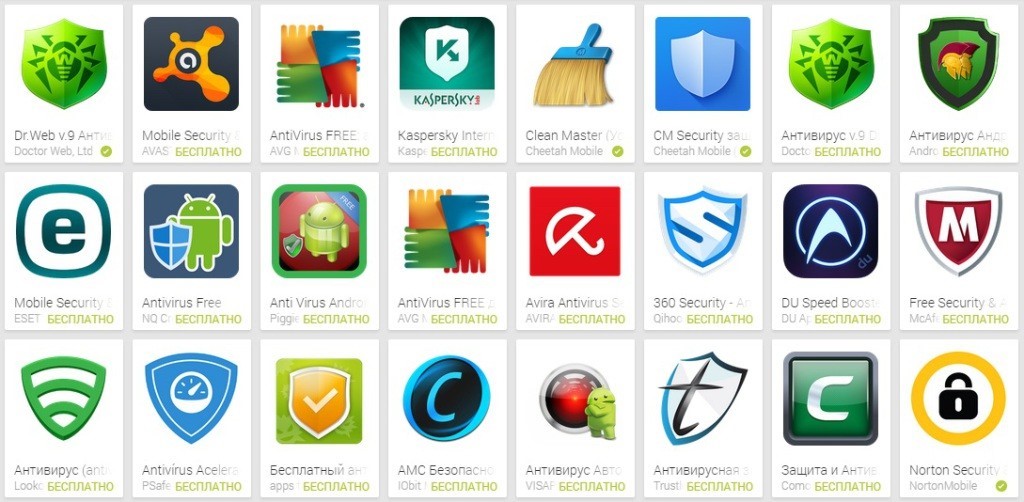
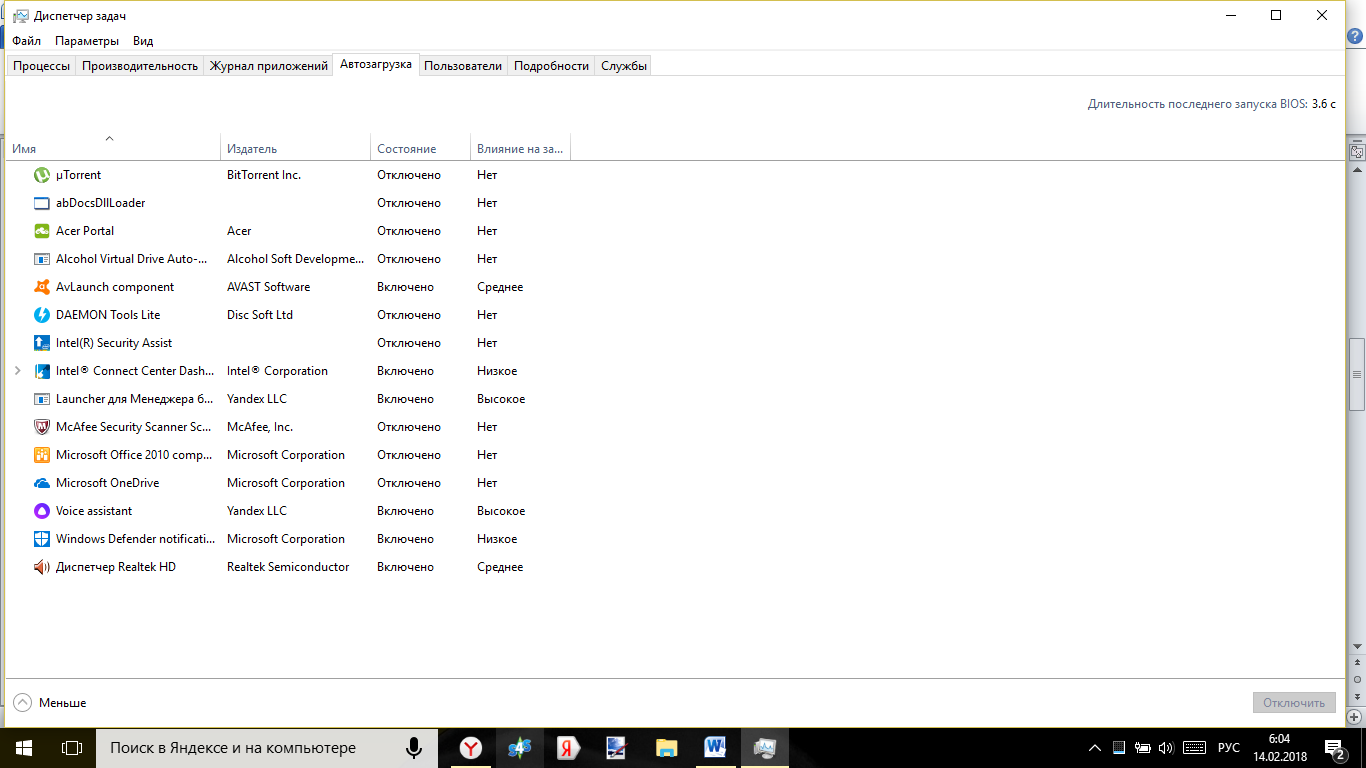
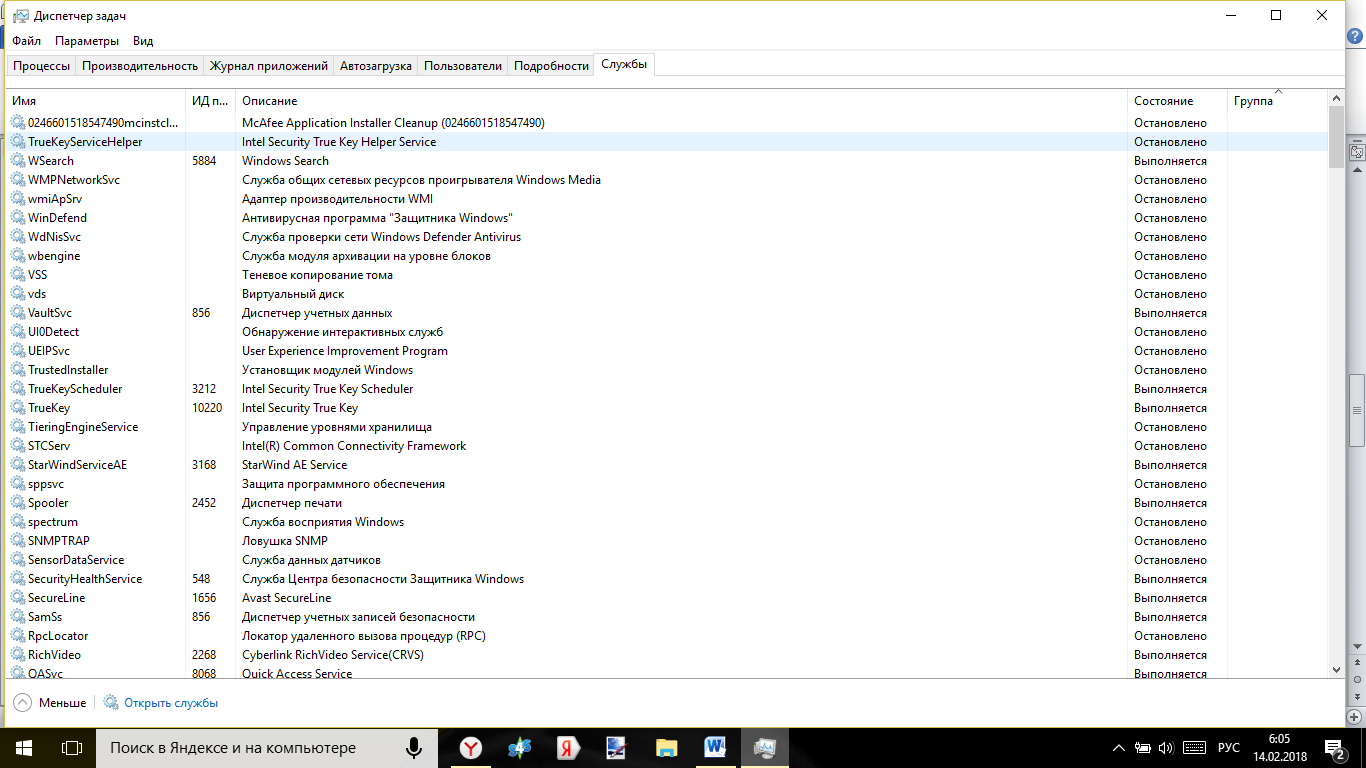
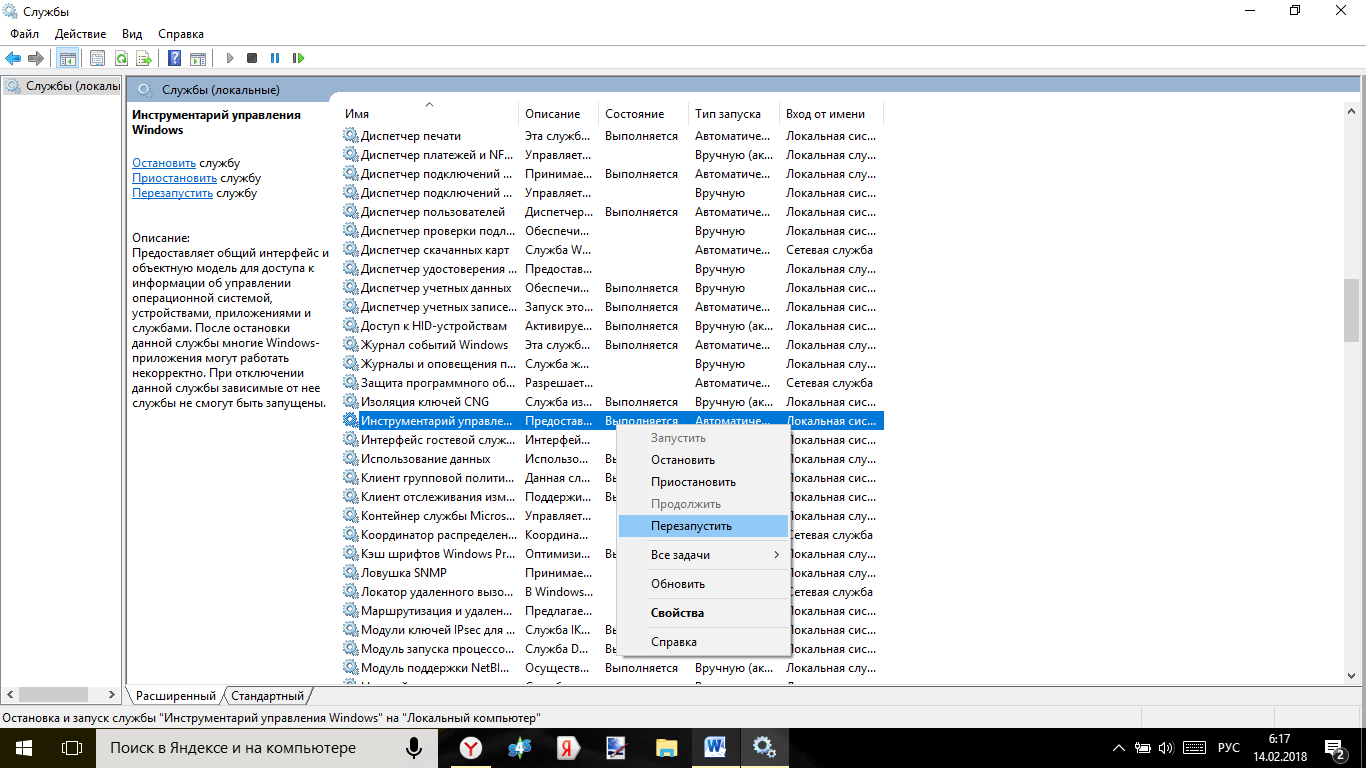





![Что такое аутсорсинг и зачем он нужен — [Подробное объяснение]](https://geek-nose.com/wp-content/uploads/thumbs_dir/kadrovii-autsorsing-1t7lhvngiy3jer1rx1smuideyghna6xcymbcmjusjvt0.jpg)

Can you be more specific about the content of your article? After reading it, I still have some doubts. Hope you can help me. https://www.binance.info/sk/join?ref=V3MG69RO
Similar to humans, insects need food, drink, and shelter to survive. One approach to keep bugs out of your house is to take away their preferred hiding spots and food sources. These actions will make it less probable for them to enter your home. By adopting various preventative measures, pests can be avoided. This will need sealing your home's exterior holes and cracks. Reducing the amount of entry points for insects can greatly boost your chances of being bug-free. https://knowitall.today/how-to-keep-bugs-out-of-house/
Similar to humans, insects need food, drink, and shelter to survive. One approach to keep bugs out of your house is to take away their preferred hiding spots and food sources. These actions will make it less probable for them to enter your home. By adopting various preventative measures, pests can be avoided. This will need sealing your home's exterior holes and cracks. Reducing the amount of entry points for insects can greatly boost your chances of being bug-free. https://knowitall.today/how-to-keep-bugs-out-of-house/
I may need your help. I tried many ways but couldn't solve it, but after reading your article, I think you have a way to help me. I'm looking forward for your reply. Thanks.
To tell the truth I am very happy because someone asked me about this but I did not know anything but now I can tell him about it. And I also want to tell you about this [url=https://www.paragonjackets.com/product/taylor-swift-eras-tour-silver-blazer/%5DTaylor Swift Eras Tour Silver Blazer[/url] that is good for a stylish look.
Чушь собачья, этот процесс занимается сбором данных о вашем компьютере, и не более того. Прежде всего его интересует используемая система, ваше железо, всевозможные ID компонентов вашего ПК. Это делают программы, прежде всего браузеры. Как правило браузерам надо знать, насколько сильно они могут забить вашу оперативную память, т.е. выжать максимум из вашего компьютера. Если у вас стоит оперативка только на 2 гектара, он не будет всякую хрень в нее кидать, а если 6 или 8, то ждите, что он ее может заполнить по максимуму.